सूचना और अवधारणाओं को व्यक्त करने के लिए वीडियो सबसे आकर्षक माध्यम हैं। हालाँकि, वीडियो में अनुचित पाठ दर्शकों का ध्यान भटका सकता है और वीडियो के प्रभाव को ख़राब कर सकता है।
इसलिए, यह लेख तीन तरीकों से परिचय कराता है वीडियो से पाठ हटाएं मुफ़्त में। वैसे, अगर आप सोच रहे हैं कि क्या आप CapCut में वीडियो से टेक्स्ट हटा सकते हैं, तो पार्ट 3 आपके लिए समाधान है।
भाग 1: विभिन्न टेक्स्ट प्रकारों के अनुसार वीडियो से टेक्स्ट कैसे हटाएं
वीडियो से टेक्स्ट हटाने और संतोषजनक परिणाम पाने के लिए, हमें सबसे पहले यह स्पष्ट होना चाहिए कि वीडियो में किस तरह का टेक्स्ट हो सकता है और उसके अनुसार उपाय करने चाहिए। आम तौर पर, टेक्स्ट की पृष्ठभूमि और समय के अनुसार, वीडियो में चार मुख्य प्रकार के टेक्स्ट होते हैं:
1. शुद्ध रंगीन पृष्ठभूमि पर पाठ
अगर आप शुद्ध रंगीन पृष्ठभूमि पर टेक्स्ट लिख रहे हैं या पृष्ठभूमि अव्यवस्थित नहीं है, तो बधाई हो! टेक्स्ट हटाना आसान है।
• टेक्स्ट को क्रॉप करें: आप टेक्स्ट वाले हिस्से को काट सकते हैं और बाद में, उसे उसी बैकग्राउंड रंग से बदल सकते हैं।
• रिज़ॉल्यूशन समायोजित करें: अगर टेक्स्ट वीडियो के कोने में काली पट्टियों में है, तो इन पट्टियों को काटने से कंटेंट पर कोई खास असर डाले बिना टेक्स्ट हट जाएगा। लेकिन इससे वीडियो का रिज़ॉल्यूशन बदल जाएगा।
• बैच संपादन: यह क्रॉपिंग तकनीक बैच एडिटिंग के लिए उपयोगी है, क्योंकि यह टेक्स्ट वाले क्षेत्र को क्रॉप करके कई क्लिप्स से टेक्स्ट हटा देती है।

2. उपशीर्षक और एकल वॉटरमार्क
वीडियो में उपशीर्षक सबसे आम टेक्स्ट होते हैं। आमतौर पर, उपशीर्षक पूरे वीडियो में फैले होते हैं, और उनकी पृष्ठभूमि अक्सर जटिल होती है।
• धुंधला विधि: टेक्स्ट क्षेत्र को हल्का करने के लिए ब्लर इफ़ेक्ट का इस्तेमाल करें, जिससे वह बैकग्राउंड के साथ घुल-मिल जाए, खासकर स्टैटिक वॉटरमार्क या साधारण सबटाइटल्स के लिए। अगर आप बाद में नए सबटाइटल्स जोड़ने की योजना बना रहे हैं, तो इससे उन पर कोई असर नहीं पड़ेगा।
• वॉटरमार्क रिमूवर: उच्च सटीकता के लिए, आप वीडियो से टेक्स्ट को धुंधला किए बिना हटाने के लिए Avaide Video Converter, Vmake, Capcut, Canva और अन्य टूल का उपयोग कर सकते हैं।
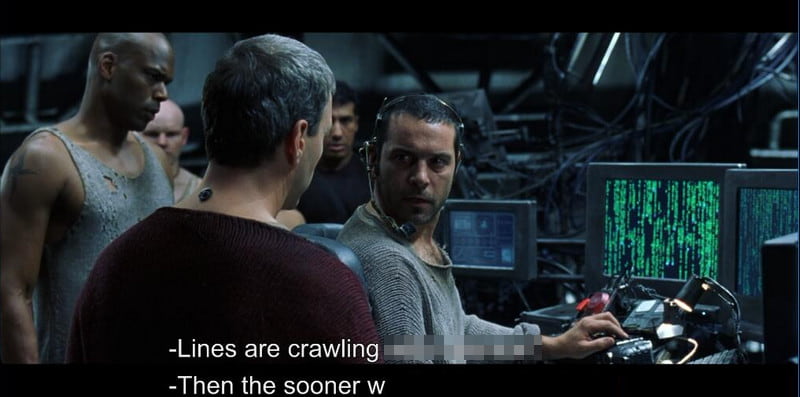
3. कम समय तक चलने वाला पाठ
अगर किसी वीडियो में टेक्स्ट सिर्फ़ कुछ समय के लिए है और उसकी सीमाएँ स्पष्ट हैं, तो आप उसे धुंधला भी कर सकते हैं। लेकिन इससे दर्शक भ्रमित हो सकते हैं और धुंधलापन एक गड़बड़ी की तरह लग सकता है।
• स्टिकर ओवरले: यह एक आसान तरीका है। लेकिन हो सकता है कि यह वीडियो से गतिशील टेक्स्ट हटाने में कारगर न हो।

4. संपूर्ण स्क्रीन वॉटरमार्क
फ़ुल-स्क्रीन वॉटरमार्क या लोगो हटाना चुनौतीपूर्ण है। क्योंकि इसके लिए व्यापक संपादन की आवश्यकता होती है। बड़े वॉटरमार्क अक्सर वीडियो की गुणवत्ता को बिगाड़ देते हैं यदि उन्हें गलत तरीके से हटाया जाए।
• उन्नत वीडियो संपादन सॉफ्टवेयर: उच्च परिशुद्धता वीडियो वॉटरमार्क हटाने के लिए एडोब प्रीमियर प्रो जैसे पेशेवर टूल का उपयोग करें।
• AI-आधारित वीडियो वॉटरमार्क रिमूवर: त्वरित परिणामों के लिए, HitPaw या AniErasure जैसे सशुल्क AI उपकरण अक्सर न्यूनतम गुणवत्ता हानि के साथ पूरे स्क्रीन के वॉटरमार्क को हटाने में प्रभावी होते हैं।

भाग 2: AVAide वीडियो कनवर्टर के साथ वीडियो से सभी प्रकार के टेक्स्ट आसानी से हटाएं
AVAide वीडियो कन्वर्टर एक पेशेवर डेस्कटॉप सॉफ़्टवेयर है जो वीडियो को विभिन्न प्रारूपों में परिवर्तित करता है, और आप इसका उपयोग वीडियो से टेक्स्ट को आसानी से हटाने के लिए भी कर सकते हैं। इसे इंस्टॉल करने के बाद, आप प्रोग्राम में एक वीडियो अपलोड कर सकते हैं और टेक्स्ट एरिया को धुंधला करने के लिए सेट कर सकते हैं। फिर, आप एक क्लिक के भीतर सेट किए गए क्षेत्र में उस वीडियो से टेक्स्ट हटा सकते हैं।
आप अलग-अलग टेक्स्ट-घटने के समय को पूरा करने के लिए प्रत्येक धुंधला क्षेत्र के प्रारंभ और समाप्ति समय को निर्दिष्ट कर सकते हैं। प्रत्येक धुंधला क्षेत्र के लिए, आप उनके आकार और स्थिति को समायोजित करने के लिए उनकी सीमाओं को छोड़ सकते हैं या क्षेत्र पिक्सेल-दर-पिक्सल समायोजित करने के लिए सीधे संख्या को संशोधित कर सकते हैं। आप पूरी प्रक्रिया के दौरान मूल और बाद के वीडियो की तुलना कर सकते हैं। इसके अलावा, आउटपुट निर्यात करने से पहले, AVAide वीडियो कनवर्टर आपको वीडियो के एनकोडर, ज़ूम मोड, बिटरेट आदि को सेट करने की अनुमति देता है, यदि आप उच्च-गुणवत्ता वाले वीडियो की उम्मीद करते हैं और चाहते हैं अपना वीडियो साफ़ बनाएँ.
- गुणवत्ता हानि के बिना आसानी से और सटीक ढंग से वीडियो से पाठ हटाएं।
- बड़े वीडियो से टेक्स्ट को शीघ्रता से हटाने के लिए हार्डवेयर त्वरण।
- 1080p/4K/5K/8K वीडियो आउटपुट और 300 से अधिक वीडियो/डीवीडी प्रारूपों का समर्थन करता है।
- GIF बनाने और वीडियो की गुणवत्ता बढ़ाने जैसी कई उपयोग में आसान सुविधाओं का समर्थन करें।
आइए देखें कि AVAide वीडियो कनवर्टर के साथ वीडियो से टेक्स्ट कैसे हटाया जाए।
स्टेप 1इस प्रोग्राम को पहले दिए गए लिंक से डाउनलोड करें। इसे इंस्टॉल करें और लॉन्च करें। अधिक उपकरण ऊपर दाईं ओर टैब पर क्लिक करें। खोजें या चुनें वीडियो वॉटरमार्क रिमूवर.

चरण दोजोड़ें बटन पर क्लिक करें और टेक्स्ट के साथ अपना वीडियो चुनें।

चरण 3अब, क्लिक करें वॉटरमार्क हटाने वाला क्षेत्र जोड़ें और इसके आकार और स्थिति को समायोजित करें। फिर क्लिक करें निर्यात आउटपुट वीडियो को डिफ़ॉल्ट पथ पर सहेजने के लिए बटन दबाएं।
निर्यात करने से पहले आप और भी सेटिंग कर सकते हैं। उदाहरण के लिए, मूल और आउटपुट वीडियो की तुलना करने के लिए ऊपर बाईं ओर स्थित आँख बटन पर क्लिक करें, आरंभ और समाप्ति समय सेट करें, आउटपुट वीडियो का प्रारूप निर्दिष्ट करें, आदि। ” /]
वीडियो से टेक्स्ट हटाने के बाद, आप बेझिझक वीडियो को हटा सकते हैं। वीडियो को इंस्टाग्राम पर अपलोड करें और अन्य सोशल मीडिया सॉफ्टवेयर।
- पेशेवरों
- त्वरित पाठ हटाने के लिए उपयोग में आसान इंटरफ़ेस।
- उच्च गुणवत्ता वाले परिणामों के साथ 1080p, 4K और 8K वीडियो आउटपुट का समर्थन करता है।
- हार्डवेयर त्वरण के साथ बड़े वीडियो संपादन कार्यों को गति दें।
- दोष
- डेस्कटॉप सॉफ्टवेयर के लिए इंस्टॉलेशन आवश्यक है।
- निःशुल्क परीक्षण की कुछ सीमाएँ हैं।
भाग 3: वीडियो कैपकट से टेक्स्ट कैसे हटाएं
CapCut एक तेजी से लोकप्रिय वीडियो संपादन सॉफ्टवेयर है जो Adobe Premiere के विकल्प के रूप में है क्योंकि इसका उपयोग करना आसान है और साथ ही इसमें कई उन्नत सुविधाएँ भी हैं। इसमें कई फैंसी वीडियो सामग्री और प्रभाव हैं जिन्हें सोशल मीडिया निर्माता पसंद करते हैं। यदि आप एक वेबसाइट सामग्री निर्माता हैं और WebM वीडियो संपादित करते हैं, तो आप CapCut का उपयोग भी कर सकते हैं WebM फ़ाइलों को संपीड़ित करें और फिर उन्हें वेबसाइट पर अपलोड करें।
बिना किसी देरी के, आइए देखें कि मौजूदा वीडियो CapCut से चरण दर चरण टेक्स्ट कैसे हटाया जाए।
स्टेप 1CapCut लॉन्च करें और एक नया प्रोजेक्ट बनाएं। आयात अपना मौजूदा वीडियो अपलोड करने के लिए.
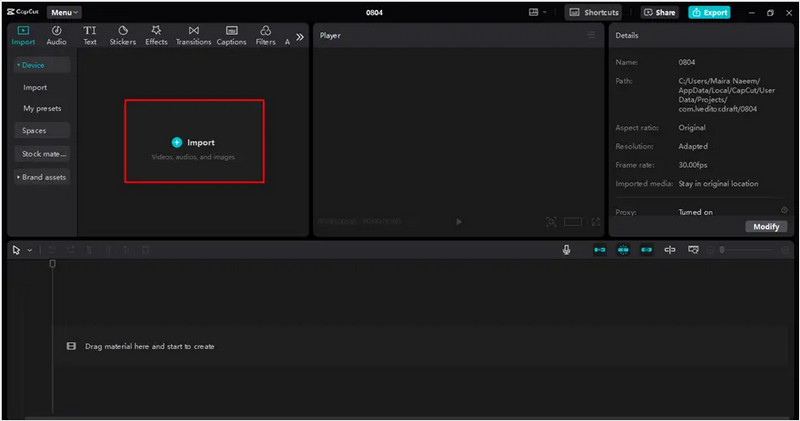
चरण दोअपलोड किए गए वीडियो को टाइमलाइन पर खींचें। फिर, वीडियो चलाएं और उस बिंदु पर रोकें जहां टेक्स्ट अदृश्य हो। उस क्षेत्र को काटें और चिपकाएँ और टेक्स्ट के आने की अवधि को कवर करने के लिए इसकी टाइमलाइन को समायोजित करें।
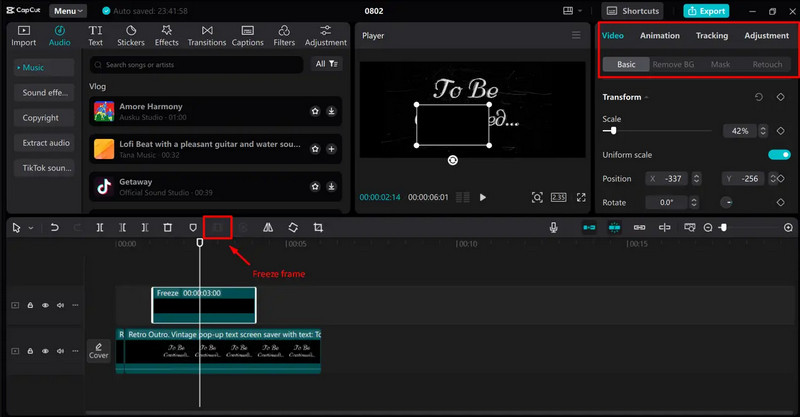
चरण 3दबाएं निर्यात ऊपर दाईं ओर बटन पर क्लिक करें। पैरामीटर समायोजित करें और क्लिक करें निर्यात इसे बचाने के लिए फिर से क्लिक करें।
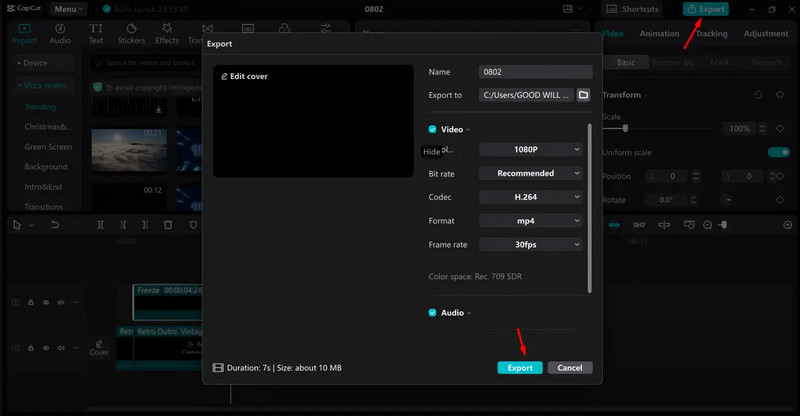
- पेशेवरों
- वीडियो को 1080p में निर्यात करें.
- आकस्मिक वीडियो संपादन के लिए उपयोग में आसान और निःशुल्क।
- विभिन्न प्रकार के फिल्टर, प्रभाव और उन्नत उपकरण प्रदान करता है।
- दोष
- व्यावसायिक वॉटरमार्क रिमूवर सॉफ्टवेयर की तरह पाठ हटाने के लिए उतना सटीक नहीं है।
- AI बैकग्राउंड रिमूवर कैपकट प्रो संस्करण में उपलब्ध है।
भाग 4: AI के साथ ऑनलाइन वीडियो से टेक्स्ट हटाएं
जब आप वीडियो में टेक्स्ट हटाने के मुश्किल काम का सामना कर रहे हों, तो AI रिमूवर पर विचार करें। एक तरफ, वे ज़्यादा बुद्धिमान हैं। दूसरी तरफ, उन्हें चलाना आसान है, फिर भी वे एक साथ बेहतरीन नतीजे देते हैं। आइए एक ऑनलाइन टूल का उपयोग करके वीडियो से टेक्स्ट हटाएँ: मीडिया आईओ।
स्टेप 1ब्राउज़र खोलें, मीडिया आईओ दर्ज करें और साइन इन करें। अपना वीडियो टेक्स्ट के साथ अपलोड करने के लिए अपलोड बटन पर क्लिक करें।
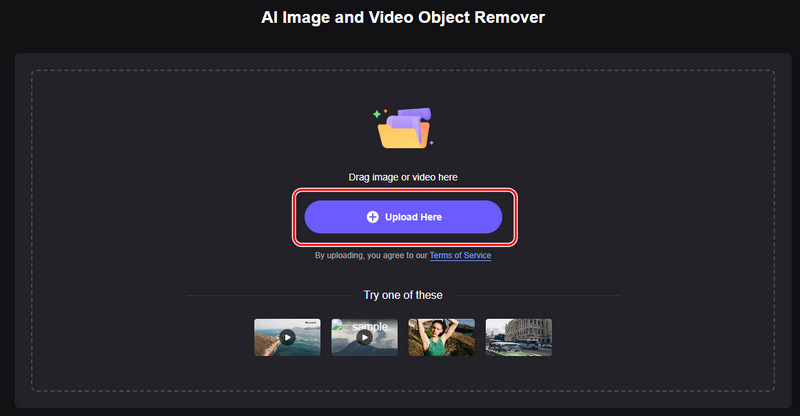
चरण दोटेक्स्ट हटाएं और क्लिक करें अब ऑब्जेक्ट हटाएँ नीचे दाएँ कोने पर.
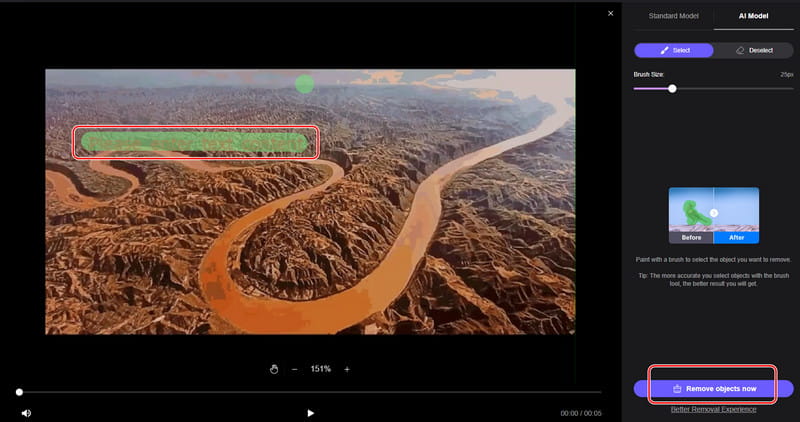
चरण 3इसके प्रोसेस होने तक प्रतीक्षा करें। डेस्कटॉप सॉफ़्टवेयर से ज़्यादा समय लगता है। सफलतापूर्वक प्रोसेस होने के बाद, क्लिक करें डाउनलोड और इसके लिए एक आउटपुट फ़ोल्डर सेट करें.
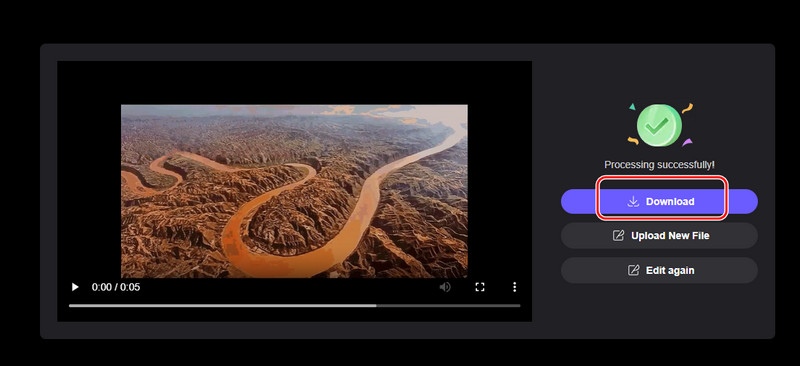
- पेशेवरों
- आसान ड्रैग-एंड-ड्रॉप कार्यक्षमताओं के साथ उपयोग करने के लिए निःशुल्क।
- सभी ब्राउज़रों में और इंटरनेट कनेक्शन के आधार पर किसी भी डिवाइस पर काम करता है।
- दोष
- इंटरनेट पर निर्भरता और उच्च उपयोगकर्ता ट्रैफ़िक के कारण प्रसंस्करण की गति धीमी हो सकती है।
- निःशुल्क संस्करण पर फ़ाइल आकार सीमाएँ.
किसी मौजूदा वीडियो से टेक्स्ट कैसे हटाएं CapCut या अन्य प्रोग्राम? यह वीडियो में विभिन्न टेक्स्ट प्रकारों पर निर्भर करता है। यह लेख वीडियो से टेक्स्ट हटाने के लिए चार मापों का परिचय देता है और तीन तरीकों को चरण दर चरण दिखाता है। यदि आपने उनमें से कोई भी आज़माया है, तो आप एक टिप्पणी छोड़ने और अपने प्रयोग को साझा करने के लिए स्वागत करते हैं।
आपका पूरा वीडियो टूलबॉक्स जो दोषरहित गुणवत्ता में रूपांतरण के लिए 350+ प्रारूपों का समर्थन करता है।
वीडियो एन्हांसमेंट
- अपस्केल 1080p से 4K
- अपस्केल 480p से 1080p
- डाउनस्केल 4K से 1080p/720p
- डाउनस्केल 1080p से 480p
- अपस्केल डीवीडी से 1080p/720p
- खराब गुणवत्ता वाले वीडियो को ठीक करें
- एआई वीडियो अपस्केल
- वीडियो की गुणवत्ता बढ़ाएं
- टिकटॉक वीडियो की गुणवत्ता में सुधार करें
- बेस्ट वीडियो एन्हांसर
- आईफोन और एंड्रॉइड के लिए वीडियो एन्हांसर ऐप
- बेस्ट 4K वीडियो एन्हांसर
- एआई अपस्केल वीडियो
- वीडियो की गुणवत्ता साफ करें
- वीडियो को उच्च गुणवत्ता बनाएं
- वीडियो को उज्जवल बनाएं
- बेस्ट ब्लर वीडियो ऐप
- धुंधले वीडियो को ठीक करें
- ज़ूम वीडियो की गुणवत्ता में सुधार करें
- GoPro वीडियो की गुणवत्ता में सुधार करें
- Instagram वीडियो की गुणवत्ता में सुधार करें
- फेसबुक वीडियो की गुणवत्ता में सुधार करें
- Android और iPhone पर वीडियो की गुणवत्ता में सुधार करें
- विंडोज मूवी मेकर में वीडियो की गुणवत्ता में सुधार करें
- प्रीमियर में वीडियो की गुणवत्ता सुधारें
- पुराने वीडियो की गुणवत्ता बहाल करें
- वीडियो की गुणवत्ता तेज करें
- वीडियो को और स्पष्ट करें
- 8K रिज़ॉल्यूशन क्या है
- 4K रिज़ॉल्यूशन: वह सब कुछ जो आपको जानना आवश्यक है [व्याख्या]
- दोषरहित वीडियो रिज़ॉल्यूशन बढ़ाने के 2 अद्भुत तरीके
- वीडियो रिज़ॉल्यूशन कन्वर्टर: एक प्राप्त करने में विचार करने वाली चीजें
- उत्कृष्ट 5K से 8K कनवर्टर आपको याद नहीं करना चाहिए!
- वीडियो से पृष्ठभूमि शोर निकालें: तीन कुशल तरीकों के साथ
- 3 उल्लेखनीय तरीकों का उपयोग करके वीडियो से अनाज कैसे निकालें



 सुरक्षित डाऊनलोड
सुरक्षित डाऊनलोड


